
时间:2021-08-09 01:37:27 来源:www.win10xitong.com 作者:win10
可能由于病毒或者木马程序,有一位用户今天来告诉小编说win10如何设置分辨率的情况和,我们通过调查发现不少用户都碰到了win10如何设置分辨率的问题,平时如果有人帮忙解决还好,要是这次没人帮忙怎么办呢?我们可以自己来动手解决win10如何设置分辨率的问题。大家可以按照这样的解决思路:1、首先鼠标在桌面空白处右键单击,然后选择"显示设置"选项。2、在弹出的新窗口中选择"高级显示设置"按钮就很轻松愉快的把这个问题搞定了。win10如何设置分辨率的问题到底该怎么弄,我们下面一起就起来看看它的详尽处理法子。
小编推荐系统下载:萝卜家园Win10专业版
方法/步骤:
1.首先,在桌面的空白处单击鼠标右键,然后选择“显示设置”选项。

2.在新弹出窗口中选择“高级显示设置”按钮。
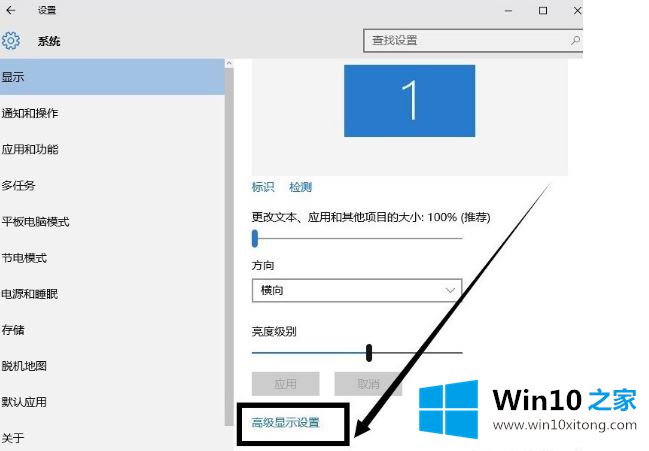
3.此时,您将看到分辨率选项。单击后面的下拉箭头选择适当的分辨率。
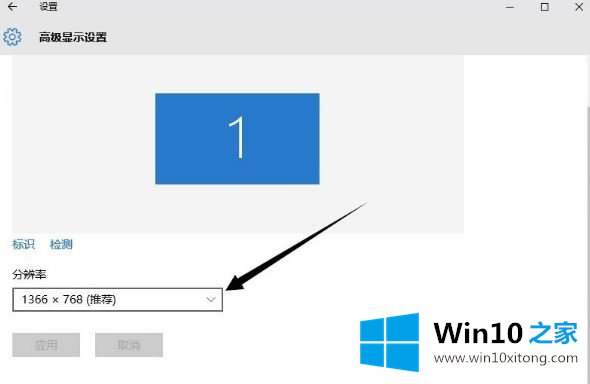
4.选择后,单击下面的“应用”按钮。

5.此时会弹出一个确认框。如果您确定要更改分辨率,请单击“保留更改”。
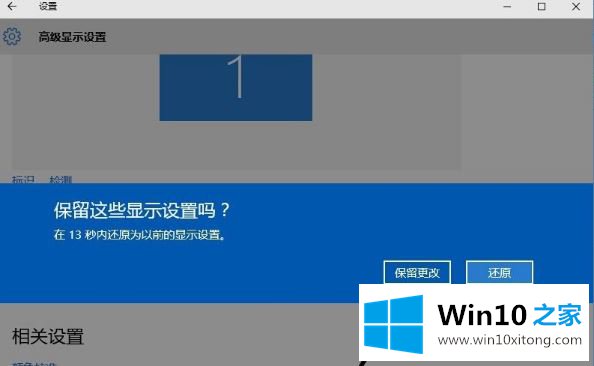
这里为大家介绍一下win10的分辨率设置方法。你觉得通过边肖的介绍很简单吗?来试试吧!更多教程请关注计算机系统(www.dnxtc.net)。
win10如何设置分辨率的问题是不是大家根据以上提供的教程就处理好了呢?大家都学会了上面的方法吗?我们欢迎各位继续关注本站,后面还会有更多相关windows知识分享给大家。